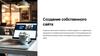Similar presentations:
Создание сайта за один вечер: иллюстрированное пошаговое руководство
1.
Создание сайта за один вечер: иллюстрированное пошаговое руководствораспространяется свободно
Большинство новичков, которые только задумываются
о создании своего сайта, полагают, что необходимо
непременно обращаться в профессиональные webстудии или самостоятельно изучать программирование.
Создание сайта
за один вечер
иллюстрированное пошаговое руководство
Вовсе нет. Благодаря современным бесплатным
движкам, создать свой сайт может любой, и знание
основ программирования вовсе не обязательно. И мой
пример тому доказательство.
Я совершенно не разбираюсь в программировании (хотя
не оставляю надежды выкроить время, чтобы
постигнуть его азы), что не мешает мне иметь несколько
популярных ресурсов приносящих прибыль.
Чтобы помочь новичкам преодолеть неуверенность и
страх неудачи (которые на начальных этапах долгое
время испытывала я сама), я решила создать
пошаговое руководство по созданию сайта.
Поскольку, как я уже говорила, я не профессионал,
вполне возможно для каких-то действий существуют
более простые и рациональные шаги. Но так как я
описываю свой опыт — рискну выглядеть чайником в
глазах опытных программистов. Все-таки моя книга
написана не для них, а для таких же новичков, как я.
Я постаралась сделать это руководство максимально
понятным и наглядным. Надеюсь, что с его помощью,
даже самый далекий от интернета человека, сможет
быстро и без труда создать собственный сайт.
Татьяна Никитина
(с) Татьяна Никитина
www.1000ideas.ru самые необычные идеи бизнеса со всего мира
www.openbusiness.ru – портал бизнес-планов и руководств по открытию бизнеса
www.in-crisis.ru – В кризисе: выжить и заработать
www.live-and-learn.ru – интернет-журнал “Технология счастья”: психология успеха на каждый день
2.
Создание сайта за один вечер: иллюстрированное пошаговое руководствораспространяется свободно
Интернет-бизнес: порог
вхождения 800 рублей
(прим!. с 1.06.09 - 1200 руб.)
Порог
вхождения
в
интернет-бизнес
(как
сейчас модно говорить)
всего 800 рублей. Именно
за столько можно купить
качественный хостинг на
год.
Причем
в
эту
стоимость
войдет
бонусом и регистрация
доменного имени (тоже на
год, разумеется).
Благодаря интернету даже
самые узкоспециализированные виды бизнеса находят своего
покупателя и неплохо развиваются. Представьте: почти миллиард
потенциальных клиентов в вашем распоряжении. На расстоянии
одного щелчка мыши – осталось отсеять нецелевых, и донести
информацию о вашем существовании до оставшихся. И самое
приятное, что на интернет-бизнесе Кризис совершено не отразился.
Скорее наоборот. Люди начинают тщательнее подходить к поиску
поставщиков, искать более дешевые товары и услуги — и,
разумеется, делают они все это с помощью Интернета.
Замечательная особенность интернет бизнеса - это возможность
даже мелкой компании фигурировать с гигантами индустрии на
равных. Конечно же о полном равенстве сложно говорить – крупные
компании вкладывают в разы больше средств в разработку сайта и
в тысячу раз больше средств в рекламу. И тем не менее ваш
интернет-филиал может производить очень солидное впечатление,
в то время как управляться будет одним человеком, работающим из
дома. И примеров действительно успешных интернет бизнесов,
начинавшихся именно так – множество.
Теперь о разработке самого сайта. Если средства позволяют, лучше
обратиться к профессионалам (а еще лучше сразу - в студию
Артемия Лебедева). Однако если у вас нет свободных несколько
десятков тысяч долларов, и даже нет одной тысячи долларов
(именно от этой суммы обычно начинаются расценки местных
студий на разработку сайта) не расстраивайтесь. Существует
множество бесплатных альтернатив по качеству значительно
превышающих поделки отдельных местных умельцев. Я говорю о
движках сайтов Joomla и WordPress. Их вы можете бесплатно
скачать в интернете и, следуя инструкциям, установить на
купленный хостинг. И все – действующий сайт с интуитивно
понятной системой управления готов.
Осталось выбрать подходящий дизайн из тысяч предлагаемых
бесплатных шаблонов и начать работу. Если бесплатные варианты
вас не устроят – существует множество платных шаблонов
разработанных профессиональными дизайн студиями всего мира.
Покупка такого шаблона обойдется вам в среднем в 45-70 долларов
и профессиональный сайт с высококлассным дизайном готов.
Можете наполнять его соответствующим содержанием и начинать
зарабатывать.
(с) Татьяна Никитина
www.1000ideas.ru самые необычные идеи бизнеса со всего мира
www.openbusiness.ru – портал бизнес-планов и руководств по открытию бизнеса
www.in-crisis.ru – В кризисе: выжить и заработать
www.live-and-learn.ru – интернет-журнал “Технология счастья”: психология успеха на каждый день
3.
Создание сайта за один вечер: иллюстрированное пошаговое руководствораспространяется свободно
Ничего сложного!
Свой первый сайт www.openbusiness.ru я создала 4 года назад с
полного нуля — вооружившись книгой и желанием. Только через 2
года я узнала о том, что был более простой и быстрый путь установка движка.
Все остальные сайты, которые у меня появились с тех пор www.1000ideas.ru , www.in-crisis.ru и некоторые другие - сделаны
буквально за один вечер (и выглядят намного лучше :))).
Могу ля я уверено заявить, что хорошо разбираюсь в создании?
Вовсе нет. Я по-прежнему чайник, который обращается за советом
по любому поводу к настоящим экспертам (например, Олегу
Шаломанову — автору замечательного проекта www.coolidea.ru ).
Но мешает ли мне это зарабатывать? Поверьте, нет!
Более того доход от этого моего хобби в несколько раз превышает
ежемесячную зарплату, так что я уже серьезно подумываю о
создании ИП и занятии исключительно своими сайтами.
Выбор доменного имени
Однако прежде всего необходимо определиться с именем. Именно
определиться — поскольку покупать его мы не будем — мы получим
его бесплатно, по акции (сейчас многие хостинг-провайдеры
предлагают доменное имея в подарок, при заказе хостинга на год).
Правда через год, когда подойдет срок продления доменного
имени, оплачивать его придется уже самим :( Но 400-600 рублей
еще никого не разорили :))
Вернемся к имени. Скорее всего, у вас уже есть на примете
несколько вариантов. Хочется верить, что они отражают
тематическую направленность сайта и легко пишутся.
Поскольку о подходах к выбору доменного имени написано
множество статей, я остановлюсь всего на 2 советах, в важности
которых убедилась лично:
А потому, когда знакомые, родственники и здравый смысл (а по сути
лень) вам твердят — у вас не получится — не верьте! Вы сможете!!
И сделать это действительно просто. И, надеюсь, мои пошаговые
инструкции помогут даже совершенно далекому от интернета
человеку создать свой профессиональный сайт быстро и без без
посторонней помощи.
А потому заканчиваем вступление и переходим непосредственно к
процессу создания Лучшего Сайта Всех Времен и Народов.
(с) Татьяна Никитина
www.1000ideas.ru самые необычные идеи бизнеса со всего мира
www.openbusiness.ru – портал бизнес-планов и руководств по открытию бизнеса
www.in-crisis.ru – В кризисе: выжить и заработать
www.live-and-learn.ru – интернет-журнал “Технология счастья”: психология успеха на каждый день
1. При прочих равных домен должен находиться в зоне .ru
Разумеется за исключением редких случаев, когда окончание
по сути является продолжением имени (gepatitu.net,
например), или когда имя столь удачно само по себе, что
окончание становится второстепенным.
Как правило люди автоматически вводят окончание .ru, а
значит, чем более популярным будет ваш ресурс, тем больше
ваших посетителей будут по ошибке попадать к счастливым
обладателям такого-же имени, но в зоне .ru (хорошо , если
это не окажутся конкуренты).
4.
Создание сайта за один вечер: иллюстрированное пошаговое руководствораспространяется свободно
2.
Имя не должно вызывать сомнений в написании. К примеру
имя моего первого сайта www.openbusiness.ru мало кто может
набрать правильно. И хотя я очень люблю этот мой ресурс, и ни
сколько не жалею, что выбрала это имя, вынуждена признать, что
мне легче посоветовать набрать в Яндексе «свой бизнес», чем
объяснить, как правильно написать openbusiness. :)))
жмете кнопку проверить и видите результаты.
Кстати, выяснить насколько подобранное имя понятно — просто.
Достаточно попросить с десяток знакомых набрать это название.
Вы сразу увидите все типичные ошибки, которые будут делать ваши
посетители, при вводе имени вашего сайта :))
Итак вы подобрали несколько вариантов доменных имен —
осталось проверить свободны ли они. Делается это легко —
например на сайте www.nic.ru
Вводите в окно доменное имя, которое хотите проверить,
Выбор хостинга
Хостинг-провайдеров великое множество. Однако лично я
пользуюсь услугами двух — компаний valuehost и best-hoster.
Соответственно о том, как работать именно с этими провайдерами
я и буду писать.
Несколько слов о том, почему работаю сразу с обоими. Ответ прост
— когда я создавала несколько лет назад свой первый сайт
www.openbusiness.ru я остановилась на valuehost, а год назад, когда
узнала о более дешевом, но не менее качественном хостинге,
решила попробовать размещать новые сайты на нем, оставив
старые на прежнем хостинге.
(с) Татьяна Никитина
www.1000ideas.ru самые необычные идеи бизнеса со всего мира
www.openbusiness.ru – портал бизнес-планов и руководств по открытию бизнеса
www.in-crisis.ru – В кризисе: выжить и заработать
www.live-and-learn.ru – интернет-журнал “Технология счастья”: психология успеха на каждый день
5.
Создание сайта за один вечер: иллюстрированное пошаговое руководствораспространяется свободно
Зато теперь я могу рассказать вам, как работать с обоими хостингпровайдерами.
Итак начнем.
Для начала вам придется определиться с выбором. Обе компании
предлагают несколько тарифных планов. На мой взгляд,
оптимальными для новичков будут тарифный план А от компании
veluehost и Office от best-hoster.
О том, что входит в эти тарифные планы, вы можете узнать на
страницах с их описанием, однако в целом главные их отличия
следующие:
valuehost
best-hoster
Объем выделенного
места
1000 Мегабайт
2000 Мегабайт
Количество сайтов,
которые вы сможете
разместить
6
15
Стоимость
$85.86
810,00 руб.
На первый взгляд кажется, что выбор очевиден. Однако лично для
меня между этими двумя сервисами есть существенная разница —
работа службы поддержки.
В случае Valuehost вы можете не только написать в службу
поддержки, но и позвонить туда в любое время суток. Работая с
вest-hoster, придется ограничиться письменным запросом.
И хотя отвечают вполне оперативно, мне, например, более
комфортно знать, что я могу позвонить и сразу выяснить ситуацию,
а не находиться в неизвестности, что произошло с сайтом, пока мне
ответят.
Так же, обращаясь в best-hoster, вы вынуждены ждать помощи от
того оператора, к которому попал ваш запрос, и если он не захочет
вам помогать разбираться в ситуации — заявив, что это ваши
проблемы, то придется разбираться самим, или вступать в долгую
переписку надеясь пробудить в нем зачатки внимательности к
клиенту.
По крайней мере у меня недавно был именно такой случай — сайт
работал, но одна из его функций начала сбоить. Мне ответили —
это ваши проблемы, у нас все работает нормально. На просьбу
подсказать в чем может быть причина предложили разбираться
самим. В общем - «обслужили».
К счастью, на следующий день все снова заработало, опять же без
моего вмешательства, но впечатлений от переписки со службой
поддержки я испытала много.
Однако, надо быть честной, — это был единственный случай за год
моей работы с этим хостинг-провайдером, когда повели себя по
хамски — во всех остальных случаях (а сбои происходят у любого
провайдера) отвечали на запросы оперативно, вежливо и помогали
решить возникшие проблемы.
Поэтому, если вы ограничены в средствах, выбирайте best-hoster, а
если отличаетесь повышенной тревожностью - valuehost :))
(с) Татьяна Никитина
www.1000ideas.ru самые необычные идеи бизнеса со всего мира
www.openbusiness.ru – портал бизнес-планов и руководств по открытию бизнеса
www.in-crisis.ru – В кризисе: выжить и заработать
www.live-and-learn.ru – интернет-журнал “Технология счастья”: психология успеха на каждый день
6.
Создание сайта за один вечер: иллюстрированное пошаговое руководствораспространяется свободно
Заказ хостинга
Открывается сравнительная таблица тарифных планов. Нажимаем
кнопку оформить заказ (см. рисунок)
Заказ хостинга в компании Best-hoster
Процедура заказа хостинга очень проста. Переходите по этой
ссылке:
http://best-hoster.ru/order/host.php?uid=4278&bid=1
и
попадаете на главную страницу сайта.
Разумеется, вы можете зайти на нее напрямую, но в этом случае я
не заработаю партнерские 5%, что было бы очень обидно, а с
вашей стороны еще и не вежливо - в конце концов на стоимости
услуг для вас это не отразиться, а я затратила усилия, готовя для
вас эту инструкцию. :))))
Итак нажимаем на ссылку:
http://best-hoster.ru/order/host.php?uid=4278&bid=1
И попадаем на
главную страницу
компании
Besthoster.
Выбираем план
Office
и
нажимаем кнопку
подробнее
И попадаем на страницу заказа хостинга.
(с) Татьяна Никитина
www.1000ideas.ru самые необычные идеи бизнеса со всего мира
www.openbusiness.ru – портал бизнес-планов и руководств по открытию бизнеса
www.in-crisis.ru – В кризисе: выжить и заработать
www.live-and-learn.ru – интернет-журнал “Технология счастья”: психология успеха на каждый день
7.
Создание сайта за один вечер: иллюстрированное пошаговое руководствораспространяется свободно
Для оплаты через банк - распечатываете платежку, для оплаты
Яндекс деньгами - следуете инструкциям.
Обращаю ваше внимание, что если вы будете следовать
инструкциям по оплате, то перейдя по ссылкам нескольких
платежных систем, каждая из которых накручивает свой процент, вы
заметите, что сумма вашей оплаты ощутимо выросла.
В принципе best-hoster предусматривает вариант прямого платежа с
Яндекс-кошелька на кошелек провайдера. Получить информацию о
том, как это сделать, вы можете на странице с информацией о
способах оплаты. Ссылка: http://best-hoster.ru/info/payment.html
Теперь о порядке заказа хостинга через valuehost
Заказ хостинга в компании Valuehost
Начинаем
с
того,
что
переходим
https://www.valuehost.ru/start.php?uid=69814
И попадаем на главную страницу сайта.
Заполняем поля анкеты, правильно указывая свои данные,
вписываем желаемое свободное имя сайта, выбираем тарифный
план 12 месяцев (чтобы получить бесплатно имя по акции),
выбираем вариант Z-payment (если планируете платить через банк
или Яндекс-деньгами), вводим проверочный код и нажимаем
продолжить.
по
этой
ссылке.
Конечно, вы можете зайти на нее и напрямую, но вам же не жалко
денег провайдера, которые он заплатит мне в качестве комиссии
если вы перейдете по этой ссылке?
А потому переходим по этой ссылке:
https://www.valuehost.ru/start.php?uid=69814
Завершаем регистрацию и переходим к оплате.
И попадаем на главную, которая выглядит так:
(с) Татьяна Никитина
www.1000ideas.ru самые необычные идеи бизнеса со всего мира
www.openbusiness.ru – портал бизнес-планов и руководств по открытию бизнеса
www.in-crisis.ru – В кризисе: выжить и заработать
www.live-and-learn.ru – интернет-журнал “Технология счастья”: психология успеха на каждый день
8.
Создание сайта за один вечер: иллюстрированное пошаговое руководствораспространяется свободно
Ищем внизу ссылку на план
А, переходим на страницу с
описание плана
Проходим несложную процедуру заказа:
и нажимаем кнопку «Заказать
online»
Не забываем на первом этапе ввести в соответствующее окно
промокод 69814 — я все еще надеюсь получить свой
сумасшедший процент :)).
Нажимаем далее и переходим ко второму шагу.
(с) Татьяна Никитина
www.1000ideas.ru самые необычные идеи бизнеса со всего мира
www.openbusiness.ru – портал бизнес-планов и руководств по открытию бизнеса
www.in-crisis.ru – В кризисе: выжить и заработать
www.live-and-learn.ru – интернет-журнал “Технология счастья”: психология успеха на каждый день
9.
Создание сайта за один вечер: иллюстрированное пошаговое руководствораспространяется свободно
Внимание
—
впишите в окно
Напишите домен
свой
вариант
доменного имени!
(По
умолчанию
прописывается
введенный логин).
На третьем этапе
вы
вводите
информацию
о
себе, паспортные
данные
(если
регистрируете сайт
на
физлицо)
и
переходите
к
последнему этапу.
Подготовка к установке сайта
Best-hoster
После регистрации и оплаты вы получите длинное письмо с
детальными инструкциями и всеми необходимыми логинами и
паролями для доступа к настройкам хостинга.
Для начала нам понадобится доступ к cPanel – ссылка на вход, а
также логин и пароль к ней будут указаны в начале письма.
Переходим по ссылке в письме вида https://77.221.132...
вводим в открывшемся окне пароль и логин и попадаем на такую
страницу:
Оплатить вы можете электронными деньгами или распечатать
сгенерированный системой счет, чтобы оплатить через Сбербанк.
Как видите, все предельно просто.
И теперь начинается самое интересное. Подготовка к установке
сайта.
(с) Татьяна Никитина
www.1000ideas.ru самые необычные идеи бизнеса со всего мира
www.openbusiness.ru – портал бизнес-планов и руководств по открытию бизнеса
www.in-crisis.ru – В кризисе: выжить и заработать
www.live-and-learn.ru – интернет-журнал “Технология счастья”: психология успеха на каждый день
10.
Создание сайта за один вечер: иллюстрированное пошаговое руководствораспространяется свободно
Закрываем всплывающее окно помощи, чтобы не мешало.
Как вы заметили, по умолчанию установлен английский язык. Это
мы быстро исправим. Жмем на иконку Change Language (см.
рисунок выше) и из выпадающего списка выбираем russian:
Итак наша панель руссифицирована, пора переходить к настройкам
будущего сайта.
Листаем экран на главной панели вниз и переходим в подраздел
Дополнительные домены раздела Домены:
В принципе, если вы приобрели имя по акции, этот этап вам скорее
всего можно пропустить. Однако, если вы в будущем решите
приобрести еще одно доменное имя и добавить на свой хостинг
еще один сайт, без этой процедуры не обойтись. Итак переходим в
раздел Дополнительные домены и попадаем на такую страницу:
Нажимаем изменить и возвращаемся на главную страницу.
Которая теперь выглядит несколько по другому:
Сразу обращаю ваше
внимание, что когда
вам будет необходимо
вернуться на главную,
проще
всего
это
сделать щелкнув на
значок home в левом
верхнем углу.
(с) Татьяна Никитина
www.1000ideas.ru самые необычные идеи бизнеса со всего мира
www.openbusiness.ru – портал бизнес-планов и руководств по открытию бизнеса
www.in-crisis.ru – В кризисе: выжить и заработать
www.live-and-learn.ru – интернет-журнал “Технология счастья”: психология успеха на каждый день
11.
Создание сайта за один вечер: иллюстрированное пошаговое руководствораспространяется свободно
Не пугайтесь — вам надо будет только ввести приобретенное
доменное имя и пароль. Все остальное сгенерируется
автоматически. Жмите кнопку добавить домен и возвращайтесь
на главную страницу.
Теперь надо создать для сайта базу данных и пользователя. Этот
этап уже обязателен для всех.
Пролистываем главную страницу cPanel вниз до раздела Базы
данных:
Выбираем
подраздел
Базы
данных MySQL и попадаем на страницу управления базами
данных. Находим раздел «Создать базу данных» (в верхней
части экрана) и вводим в окно название будущей базы вашего
сайта.
В идеале оно должно отражать суть сайта, чтобы, добавляя новые
сайты и базы к ним в будущем, вы не путались, какому сайту какая
база принадлежит.
Итак вы вписали имя. Нажали кнопку «создать базу данных» и
получили подтверждение, что база вида логин_база создана.
Жмем кнопку назад и возвращаемся на страницу управления
базами данных.
Теперь прокручиваем экран до пункта «Пользователи MySQL
Добавить пользователя».
Вводим имя и пароль (обязательно записываем, чтобы не
забыть!!!).
Жмем
создать
пользователя.
Получаем
подтверждение, что пользователь с таким именем и паролем
создан, и нажимаем кнопку «назад», чтобы вернуться в раздел
управления базами данных.
(с) Татьяна Никитина
www.1000ideas.ru самые необычные идеи бизнеса со всего мира
www.openbusiness.ru – портал бизнес-планов и руководств по открытию бизнеса
www.in-crisis.ru – В кризисе: выжить и заработать
www.live-and-learn.ru – интернет-журнал “Технология счастья”: психология успеха на каждый день
12.
Создание сайта за один вечер: иллюстрированное пошаговое руководствораспространяется свободно
Теперь нам надо добавить пользователя к базе данных.
Сразу под пунктом создать пользователя мы видим окошки
пользователь и база данных.
Ставим птичку возле пункта ALL PRIVILEGES, что автоматически
выделяет все пункты, и нажимаем кнопку внести изменения.
Получаем
подтверждение,
что
действия
выполнены,
и
возвращаемся на предыдущую страницу. Собственно это пока все.
Обязательно выпишите пароль и полные названия базы и имени
пользователя (т.е. вида логин_база и логин_имя).
Valuehost
Итак заходим на главную страницу Valuehost. В правом верхнем
углу находим надпись войдите и попадаем на такую страницу:
Из выпадающих списков выбираем названия созданных базы и
пользователя. Жмем кнопку Добавить и попадаем на эту
страницу:
(с) Татьяна Никитина
www.1000ideas.ru самые необычные идеи бизнеса со всего мира
www.openbusiness.ru – портал бизнес-планов и руководств по открытию бизнеса
www.in-crisis.ru – В кризисе: выжить и заработать
www.live-and-learn.ru – интернет-журнал “Технология счастья”: психология успеха на каждый день
13.
Создание сайта за один вечер: иллюстрированное пошаговое руководствораспространяется свободно
В соответствующие окна вводим логин и пароль, полученный при
регистрации, жмем Войти безопасно и попадаем в раздел Мой
кабинет
С
правой
стороны
страницы вашего кабинета
на
серой
плашке
расположен
перечень
основных разделов. Нам с
вами
нужен
пункт
«Настройки
вебсервера». Попадаем на
страницу с окошком, где
отображен созданный по
умолчанию сервер.
Проверьте, чтобы ваше доменное имя было вписано в двух
вариантах - с www и без. Также важно, чтобы в перечне индексных
файлов был index.php
Когда вы будете добавлять
последующие
сайты
нажимайте
кнопку
создать новый, а пока
выбирайте уже существующий и проверяйте все ли окошки
заполнены.
Очень важно - кодировка файлов на диске. Если вы создаете новый
веб-сервер, у вас будет только два варианта по умолчанию:
windows-1251 и koi8-r.
Однако стоит вам создать его и зайти заново, в перечне вариантов
кодировок появится еще две (см. рисунок ниже).
(с) Татьяна Никитина
www.1000ideas.ru самые необычные идеи бизнеса со всего мира
www.openbusiness.ru – портал бизнес-планов и руководств по открытию бизнеса
www.in-crisis.ru – В кризисе: выжить и заработать
www.live-and-learn.ru – интернет-журнал “Технология счастья”: психология успеха на каждый день
14.
Создание сайта за один вечер: иллюстрированное пошаговое руководствораспространяется свободно
Кстати, на valuehost имя базы данных и пользователя совпадают. Но
их в любом случае надо выписать, как, впрочем, и пароль. Они нам
будут необходимы для установки сайта.
Очень важно знать, как устанавливать и менять FTP-логин. В
valuehost в целях безопасности каждые 90 дней старый ftp-логин
блокируется и, чтобы зайти по ftp, вам надо создавать в панели
новый пароль.
Для этого из моего кабинета переходим в раздел Управление
FTP-логинами
Выберите пункт disabled в обоих вариантах.
Это очень важно сделать — иначе возникнут проблемы с
отображением шрифтов.
Через меню быстрого перехода или по текстовой ссылке под
логотипом valuehost в верху экрана возвращаемся в Мой
кабинет.
Теперь выбираем раздел «Управление базой данных».
На
открывшейся странице вводим в соответствующие окна
название новой базы и пароль к ней.
и сразу в же в начале страницы видим логин и незаполненное
окошко для пароля. Вводите туда новый пароль, нажимаете
Сохранить и уже через несколько минут можете пользоваться
новым паролем для соединения с сервером по FTP.
(с) Татьяна Никитина
www.1000ideas.ru самые необычные идеи бизнеса со всего мира
www.openbusiness.ru – портал бизнес-планов и руководств по открытию бизнеса
www.in-crisis.ru – В кризисе: выжить и заработать
www.live-and-learn.ru – интернет-журнал “Технология счастья”: психология успеха на каждый день
15.
Создание сайта за один вечер: иллюстрированное пошаговое руководствораспространяется свободно
Следующие этапы одинаковы для всех, независимо от того, какой
хостинг вы выбрали
Установка сайта
Подготовительная работа
Вам понадобятся программы Notepad++ (блокнот) и AceFTP (для
работы с FTP).
AceFTP: Оба хостинга предусматривают возможность закачки
файлов по FTP из ваших административных панелей, однако, к
тому моменту, когда я узнала об этом, я уже пользовалась AceFTP и
не стала разбираться в этом дальше (хотя охотно верю, что
способы, предлагаемые провайдерами, намного проще :))).
Поскольку я пользуюсь программой AceFTP – то пишу о ней, но
думаю, что принцип работы других программ для работы с FTP не
сильно отличается, Да и в настройках предлагаемых провайдером
можно разобраться легко. Так что используйте это не более чем в
качестве общей рекомендации и выбирайте вариант, который вам
доступен и удобен.
Notepad++. Это более продвинутый блокнот, и заменить его
обычным (входящим в базовый комплект windows) не получится.
Обе эти программы можно без труда найти в интернете.
Кроме прочего вам надо заранее скачать на компьютер
движок WordPress. Например с этой страницы:
http://lecactus.ru/2008/12/11/3377/
На сайте представлено несколько версий. Я предлагаю скачать ту, в
которую уже добавлены дополнительные функции (плагины) Russian WordPress 2.7.1 Powerpack (ищите большую
зеленую кнопку внизу страницы и соответствующую надпись).
Скачайте файл на компьютер и распакуйте его. Теперь откройте
распакованную
папку
с
файлами
и
ищите
файл
wp-config-sample.php.
Наведите на него мышкой, нажмите правую клавишу и в
открывшемся списке выберите пункт Edit with Potepad++
(разумеется, эта программа должна у вас уже быть установлена).
У вас откроется программный код, в котором вы ищите следующие
строчки:
// ** Настройки MySQL - Вы можете получить их у вашего
хостера ** //
/** Имя базы данных для WordPress */
define('DB_NAME', 'putyourdbnamehere');
/** MySQL имя пользователя */
define('DB_USER', 'usernamehere');
/** MySQL пароль базы данных */
define('DB_PASSWORD', 'yourpasswordhere');
Вместо текста выделенного желтым маркером вы вписываете
полное название базы данных (т.е. вида login_baza), полное имя
пользователя и пароль.
В случае с valuehost имя пользователя и базы данных будут
совпадать (по крайней мере у меня именно так).
(с) Татьяна Никитина
www.1000ideas.ru самые необычные идеи бизнеса со всего мира
www.openbusiness.ru – портал бизнес-планов и руководств по открытию бизнеса
www.in-crisis.ru – В кризисе: выжить и заработать
www.live-and-learn.ru – интернет-журнал “Технология счастья”: психология успеха на каждый день
16.
Создание сайта за один вечер: иллюстрированное пошаговое руководствораспространяется свободно
Теперь в меню Кодировки (верхнее текстовое меню программы
notepad++) отмечаем в выпадающем списке пункт Кодировать в
UTF-8 (без BOM) и сохраняем измененный файл под именем
wp-config.php в ту же папку, откуда вы брали измененный вами
файл wp-config-sample.php.
Кстати вместе с файлами самого движка вы скачаете и инструкцию
по установке (это вам поможет разобраться самим, если мои
пояснения недостаточно понятны).
Подготовка завершена осталось настроить ftp-соединение и начать
установку самого сайта.
Установка движка сайта
Для начала заходим в установленную программу AceFTP.
Запустив AceFTP, вы попадете на страницу, разделенную на две
половины. Слева отображаются файлы вашего компьютера, справа
— файлы сервера. Пока справа пустота, так как с сервером мы еще
не соединились.
Чтобы
это
сделать,
мы
выбираем
в
меню
файл,
раздел
connect
и
открываем
следующее
окно:
Нажимаем New Site Profile и вводим информацию для доступа к
серверу в открывшемся окне:
(с) Татьяна Никитина
www.1000ideas.ru самые необычные идеи бизнеса со всего мира
www.openbusiness.ru – портал бизнес-планов и руководств по открытию бизнеса
www.in-crisis.ru – В кризисе: выжить и заработать
www.live-and-learn.ru – интернет-журнал “Технология счастья”: психология успеха на каждый день
17.
Создание сайта за один вечер: иллюстрированное пошаговое руководствораспространяется свободно
Владельцы хостинга на Best-hoster обращаются к полученному от
компании длинному письму-инструкции и на первой же ее странице
находят необходимую для ввода информацию:
- на сервере. Если хотите, выберите из выпадающего списка вашего
домашнего компьютера привычную папку, например Мои документы
или специально создайте ту, где будут храниться файлы для вашего
сайта.
FTP Логин: - это User ID
FTP Пароль: - это Paswsord (как неожиданно :)))
FTP URL: - это Server (у вас будет несколько вариантов пути,
вписывайте любой)
Папку сервера можно не
выбирать и сразу жать
finish
Теперь о счастливых обладателях хостинга на valuehost:
Уж и не помню какое письмо получите вы (прошел не один год с
того момента как я приобретала хостинг), но если вдруг в письме не
окажется инструкций (а я уверена, они там все-таки будут)
вписываем:
FTP Логин: - ваш логин (тот же, которым вы пользуетесь для входа
в панель управления)
FTP Пароль: - пароль FTP (помните, его придется менять каждые 90
дней — о том как это делать, я писала выше)
FTP URL: - login.valuehost.ru (у меня путь выглядит так. Разумеется
вместо login должен быть вписан ваш логин). Но если что-то не
получается — у вас есть преимущество — вы всегда можете
созвониться (или списаться) с со службой поддержки и уточнить :))
Остальные данные оставляем без изменений. Не забываем
поставить птичку у пункта save password, если не хотите каждый
раз вводить пароль вручную, и жмем кнопку next. Далее вам
предлагается выбрать папки, которые будут открываться по
умолчанию с обоих сторон: верхняя - на вашем компьютере, нижняя
Итак у вас появилось
соединение. Теперь вы
снова выбираете file –
connect – и в
открывшемся окне
нажимаете появившийся
значок вашего соединения:
Через несколько секунд у вас откроется доступ к файлам сервера.
Но в зависимости от того, какой хостинг вы выбрали, набор папок
будет разный.
(с) Татьяна Никитина
www.1000ideas.ru самые необычные идеи бизнеса со всего мира
www.openbusiness.ru – портал бизнес-планов и руководств по открытию бизнеса
www.in-crisis.ru – В кризисе: выжить и заработать
www.live-and-learn.ru – интернет-журнал “Технология счастья”: психология успеха на каждый день
18.
Создание сайта за один вечер: иллюстрированное пошаговое руководствораспространяется свободно
Если вы все сделали правильно, справа у нас должно отображаться
содержимое папки сайта на сервере (она пока пустая), слева —
содержимое распакованного архива wordpress (там же должен быть
сохранен файл wp-config.php, который мы создали из wp-configsample.php).
Теперь выделяем все содержимое левой стороны (удерживая
клавишу shift и выделяя стрелкой все файлы и папки). Можно
переносить файлы и по одному, если не получается выделить,
последовательно выбирая файлы и папки для копирования.
Если вы выбрали best-hoster вы ищите папку public_html, входите
в нее и среди открывшегося списка папок ищите название вашего
сайта. (Когда у вас будет несколько сайтов, будет и несколько папок
с соответствующим названием каждая.)
(Внимание! При создании первого сайта, на автоматически
прикрепленном при приобретении домене установка производится
непосредственно в папку public_html)
Входите в папку с названием вашего сайта и видите, что она
практически пустая. Оставьте ее открытой — в нее мы будем
копировать файлы нашего сайта.
Проделаем тоже самое применительно к valuehost
На этот раз все проще - вам нужна папка с именем htdocs.
Входим в нее — она тоже пустая - и готовимся загружать
установочные файлы сайта.
Чтобы
начать
процесс копирования
выделенных файлов
с
компьютера
на
сервер,
нажимаем
синюю
стрелку,
указывающую
вправо.
Как
только
все
файлы
будут
скопированы,
и
содержимое правой и левой сторон станет одинаковым, можно
переходить к завершающим этапам установки.
Открываем интернет-браузер и вводим в адресной строке путь:
(с) Татьяна Никитина
www.1000ideas.ru самые необычные идеи бизнеса со всего мира
www.openbusiness.ru – портал бизнес-планов и руководств по открытию бизнеса
www.in-crisis.ru – В кризисе: выжить и заработать
www.live-and-learn.ru – интернет-журнал “Технология счастья”: психология успеха на каждый день
19.
Создание сайта за один вечер: иллюстрированное пошаговое руководствораспространяется свободно
В принципе, вы можете ввести и просто адрес вашего сайта и,
скорее всего, это автоматически перебросит вас на установочную
страницу. Если же этого не произошло — введите прописанный
выше путь (не забыв заменить слово sitename на ваше доменное
имя :)))
О чем вам сообщает эта приятная надпись.
Вы попали на страницу установки:
Скопируйте сгенерированный пароль (копия которого придет к вам
на e-mail) в какой-нибудь текстовый документ и сохраните.
Вообще-то я бы на вашем месте этим паролем воспользовалась бы
только один раз — чтобы в первый раз зайти в панель управления,
а затем заменила его на более
«вменяемый» (о том как это сделать я
расскажу далее).
Введите в окно Заголовок блога название вашего сайта (например:
«Самый лучший сайт») — его вы позже легко сможете изменить - и
адрес электронной почты (его вводите правильно — на этот ящик
вы получите копию пароля доступа).
Нажимайте кнопку «Установить wordpress» и... сайт
установлен!
Копируем пароль в буфер обмена
(для верности вставляем его в
текстовый документ, или записываем)
и нажимаем кнопку Войти.
У нас открылось окно, куда надо
ввести полученные логин и пароль:
(с) Татьяна Никитина
www.1000ideas.ru самые необычные идеи бизнеса со всего мира
www.openbusiness.ru – портал бизнес-планов и руководств по открытию бизнеса
www.in-crisis.ru – В кризисе: выжить и заработать
www.live-and-learn.ru – интернет-журнал “Технология счастья”: психология успеха на каждый день
20.
Создание сайта за один вечер: иллюстрированное пошаговое руководствораспространяется свободно
Вводим требуемую информацию и попадаем наконец в святилище
сайта — административную панель:
(Административную панель пока не закрывайте. Она нам скоро
понадобится).
Дизайн сайта
Существуют тысячи бесплатных шаблонов для wordpress во всем
мире, но даже сотен руссифицированных вам будет достаточно,
чтобы создать если и не сайт мечты, то вариант очень близкий к
этому.
Сайтов
с
бесплатными
руссифицированными
множество. Наибольший их выбор на этих сайтах:
Кстати ваш сайт уже
работает.
Правда
выглядит он у всех
одинаково (ну разве
что заголовок у вас
другой :))). Вот так:
Итак у вас есть сайт,
и он готов к работе.
Переходим
к
самому приятному
—
доработке
внешнего вида.
шаблонами
http://blogstyle.ru
http://www.wpthemes.ru
http://themes.mywordpress.ru
http://www.wpbot.ru
http://wptheme.ru
Если же вам не терпится увидеть максимум вариантов, включая
англоязычные, перейдите на замечательную подборку ссылок на
сайты бесплатных шаблонов Дмитрия Донченко:
http://blogproblog.com/30-besplatnyx-sajtov-s-temami-wordpress/
Однако лучше пока не распыляться
руссифицированных вариантов.
и
выбирать
из
Просмотрите указанные выше сайты и скачайте те шаблоны,
которые вам понравились. Лучше не ограничиваться парой
вариантов, а скачать около десятка шаблонов — некоторые могут
(с) Татьяна Никитина
www.1000ideas.ru самые необычные идеи бизнеса со всего мира
www.openbusiness.ru – портал бизнес-планов и руководств по открытию бизнеса
www.in-crisis.ru – В кризисе: выжить и заработать
www.live-and-learn.ru – интернет-журнал “Технология счастья”: психология успеха на каждый день
21.
Создание сайта за один вечер: иллюстрированное пошаговое руководствораспространяется свободно
сбоить или просто вам не понравится, как они выглядят, когда вы их
установите.
Поэтому скачивайте все
варианты, которые вам
нравятся. Благо весят они
немного и их всегда можно
удалить :))
Для удобства скачивайте
все шаблоны в одну папку
— нам потом их надо
будет
закачивать
на
сервер тоже.
Итак вы скачали шаблоны, которые вам понравились,
разархивировали их и собрали разархивированные папки шаблонов
в одну — чтобы проще было копировать на сервер.
Важно: каждая папка с файлами шаблона должна иметь один
уровень вложенности. То есть при входе в нее вы должны увидеть
несколько различных файлов и папок, а не еще одну с таким же
названием (часто так происходит при разархивировании).
Снова запускаем AceFTP (если вы его уже закрыли): с левой
стороны
(вашего
компьютера)
откройте
папку
с
разархивированными папками шаблонов.
Путь для best-hoster:
public_html / ваш сайт / wp-content / themes
Путь для valuehost:
htdocs (или другая папка, где размещен ваш сайт) / wp-content
/ themes
В любом случае в итоге выглядеть правая сторона у вас должна
одинаково (см. рисунок)
На стороне хостинга, в папке стемами, у вас пока есть только две
темы, установленные по умолчанию. Чтобы ваш сайт приобрел
новый вид, надо загрузить темы с понравившимся дизайном
(которые вы скачали ранее).
В своем примере я выбрала 4 новых шаблона, разархивировала их
и собрала в одной папке, которая открыта сейчас с левой стороны.
Выделяем папки с темами и копируем их на хостинг, нажав синюю
стрелку, указывающую вправо.
С правой вам надо открыть последовательно папки:
(с) Татьяна Никитина
www.1000ideas.ru самые необычные идеи бизнеса со всего мира
www.openbusiness.ru – портал бизнес-планов и руководств по открытию бизнеса
www.in-crisis.ru – В кризисе: выжить и заработать
www.live-and-learn.ru – интернет-журнал “Технология счастья”: психология успеха на каждый день
22.
Создание сайта за один вечер: иллюстрированное пошаговое руководствораспространяется свободно
Теперь давайте снова зайдем в панель администрирования и
изменим дизайн нашего сайта (благо теперь есть из чего выбрать).
Чтобы зайти в панель администрирования, вам нужно или ввести в
адресной строке браузера путь:
http://www.site.ru/wp-admin
где вместо site.ru надо, разумеется, указать имя вашего сайта.
Если вы не выбрали функцию «запомнить меня», то логин и
пароль для входа в панель управления придется ввести заново.
Итак мы снова вошли в панельадминистрирования. Теперь нам
нужно перейти в раздел Темы подраздела Дизайн (щелкните на
треугольник справа от слова Дизайн, чтобы раскрылся список
подразделов):
Или, поступить проще. Нажать на слово Администрирование
раздела Управление на странице вашего сайта.
Нажав на слово темы, вы попадете на страницу выбора тем
сайта. Поскольку мы только что загрузили новые варианты тем на
сервер, теперь нам есть из чего выбирать.
(с) Татьяна Никитина
www.1000ideas.ru самые необычные идеи бизнеса со всего мира
www.openbusiness.ru – портал бизнес-планов и руководств по открытию бизнеса
www.in-crisis.ru – В кризисе: выжить и заработать
www.live-and-learn.ru – интернет-журнал “Технология счастья”: психология успеха на каждый день
23.
Создание сайта за один вечер: иллюстрированное пошаговое руководствораспространяется свободно
открыв главную страницу сайта.
Для удобства я советую открыть главную страницу в новом окне
браузера (чтобы не закрывать панель администрирования). Теперь,
когда вам надо будет посмотреть, как изменился ваш сайт —
достаточно
будет
внести
изменения
в
окне
панели
администрирования. И обновить окно главной страницы.
Итак вот что у меня получилось:
На рисунке вы можете видеть четыре шаблона тем, которые я
выбрала, и два старых шаблона, которые были установлены по
умолчанию.
Чтобы заменить шаблон, достаточно нажать на название под
изображением нужной темы.
Откроется окно загрузки, в котором надо найти в правом верхнем
углу текст «активировать тему».
Вы вернетесь на страницу с шаблонами и увидите что пункт
текущая тема оформления изменился. Это значит, что и ваш
сайт теперь выглядит по другому. Убедится в этом вы сможете
Как видите, у сайта возникли проблемы с отображением. Заголовок
моего сайта слишком длинный и не вмещается в предназначенное
для него в шаблоне место, сползая вниз и нарушая дизайн. Выход
один — менять или заголовок или шаблон.
(с) Татьяна Никитина
www.1000ideas.ru самые необычные идеи бизнеса со всего мира
www.openbusiness.ru – портал бизнес-планов и руководств по открытию бизнеса
www.in-crisis.ru – В кризисе: выжить и заработать
www.live-and-learn.ru – интернет-журнал “Технология счастья”: психология успеха на каждый день
24.
Создание сайта за один вечер: иллюстрированное пошаговое руководствораспространяется свободно
Конечно же опытные пользователи WordPress могут внести
изменения в программный код темы и устранить проблему. Но мы с
вами пользователи неопытные, и вместо того чтобы дорабатывать
код будем искать тему, которая нас устроит (благо вариантов сотни).
А потому снова обращаемся к странице Темы панели
администрирования (которая у нас открыта в другом окне).
Активируем другой шаблон и обновляем главную страницу сайта,
чтобы увидеть, его новый вид.
Я выбрала такой шаблон:
Теперь несколько слов о том, как заменить изображение в шапке
шаблона.
Сделать это в действительности просто. Достаточно открыть папку
нужного шаблона, сохраненную на вашем ПК и найти в ней файл
изображения.
Как правило он находится в папке images (с
помощью любого просмотрщика изображений вы быстро отыщите
нужный файл).
Откройте его в графическом редакторе и наложите на него сверху
новое изображение. Сохраните его под тем же именем, с тем же
разрешением, форматом и размером.
В принципе можно сразу создать новую картинку такого же размера
формата и разрешения. Так же назвать ее и записать вместо
прежней (просто наложением, лично мне, — удобнее, не надо
просчитывать границы, размеры и пр.)
На всякий случай, прежде чем вносить изменения в изображение,
скопируйте его в отдельную папку — если по какой-то причине у вас
с первой попытке не получится добиться нужных изменений, или
они вам не понравятся — вы всегда сможете восстановить прежний
внешний вид.
Осталось зайти в программу AceFTP, соединиться с сервером,
найти в папке Themes (путь к ней мы описывали выше, когда
копировали новые шаблоны) нужный шаблон, в нем отыскать файл
картинки, которую мы меняли и перезаписать его.
Проблем с отображением заголовков больше нет, и, в целом,
шаблон функционирует нормально.
Обновляйте главную страницу и смотрите как она изменилась. :)
(с) Татьяна Никитина
www.1000ideas.ru самые необычные идеи бизнеса со всего мира
www.openbusiness.ru – портал бизнес-планов и руководств по открытию бизнеса
www.in-crisis.ru – В кризисе: выжить и заработать
www.live-and-learn.ru – интернет-журнал “Технология счастья”: психология успеха на каждый день
25.
Создание сайта за один вечер: иллюстрированное пошаговое руководствораспространяется свободно
Теперь пора перейти к настройке навигационной панели сайта.
Для этого находим в разделе «Дизайн» (в левом столбце
административной панели) пункт Виджеты и переходим на
страницу виджетов:
Выбранные виджеты будут появляться справа под заголовком
активные виджеты. После того как формирование их перечня
будет закончено нажмите кнопку Сохранить изменения и
можете наслаждаться внешним видом своего нового сайта.
Не исключено, что вы столкнетесь с ситуацией, когда выбранный
вами шаблон окажется виджет несовместимым. В этом случае
придется искать другой шаблон (так как программный код мы
менять пока не умеем).
Обращаю ваше внимание, что в использованном мною шаблоне
всего один сайдбар (колонка с элементами навигации). Вы можете
выбрать шаблоны с двумя или тремя сайдбарами:
Выглядит она примерно так. Для того чтобы сформировать свою
панель навигации, надо из списка вариантов выбирать нужные, и
нажимать возле них активную ссылку «Добавить».
Вы можете добавлять любое количество виджетов, создавая в
панели сайта разделы Рубрик, Страниц, Архивы записей, функцию
поиска по сайту, календарь и много другое.
Если не хотите каждый раз вводить путь в административную
панель вручную — не забудьте добавить виджет «Управление».
Если сайдбаров в вашем шаблоне будет больше, то надо будет
формировать панель навигации последовательно для каждого
сайдбара.
Для этого из выпадающего списка сайдбаров (под надписью
Активированные виджеты) выбираете нужный, жмете
показать и начинаете добавлять в него элементы.
(с) Татьяна Никитина
www.1000ideas.ru самые необычные идеи бизнеса со всего мира
www.openbusiness.ru – портал бизнес-планов и руководств по открытию бизнеса
www.in-crisis.ru – В кризисе: выжить и заработать
www.live-and-learn.ru – интернет-журнал “Технология счастья”: психология успеха на каждый день
26.
Создание сайта за один вечер: иллюстрированное пошаговое руководствораспространяется свободно
После этого так же нажимаете кнопку Сохранить изменения,
выбираете из выпадающего списка новый сайдбар и начинаете
наполнять элементами навигации его. Все просто.
Прокручиваете окно вниз и видите в самом конце надпись Новый
пароль и два окошка для его введения и подтверждения.
Настройки сайта
Дважды вводите пароль, нажимаете кнопку Обновить профиль и
можете входить в панель администрирования уже под новым
паролем.
Смена пароля
Теперь давайте сменим пароль. Согласитесь, что автоматически
сгенерированый вариант уж слишком сложен для запоминания :))
Изменение названия
Для начала предлагаю обновить название и добавить слоган сайта.
Итак находим пункт Общие в
меню Настройки.
Вы попадаете на страницу
настроек и сразу же видите
окошки нужные вам окошки:
Заголовок блога
Краткое описание
В
меню
административной
панели
выбираем
Пользователи, подраздел Ваш профиль
раздел
Вписывайте в соответствующие
окна нужный вам
текст и
нажимайте кнопку сохранить изменения внизу страницы.
Можете убедиться, что имя сайта и его описание скорректированы,
обновив главную страницу.
(с) Татьяна Никитина
www.1000ideas.ru самые необычные идеи бизнеса со всего мира
www.openbusiness.ru – портал бизнес-планов и руководств по открытию бизнеса
www.in-crisis.ru – В кризисе: выжить и заработать
www.live-and-learn.ru – интернет-журнал “Технология счастья”: психология успеха на каждый день
27.
Создание сайта за один вечер: иллюстрированное пошаговое руководствораспространяется свободно
Выбор главной страницы
Так же вы можете захотеть создать стационарную главную
страницу, на которую будет попадать каждый посетитель, зашедший
на ваш сайт.
Так как мы используем движок WordPress, изначально
разработанный для блогеров, то по умолчанию у него выставлена
функция отображения на главной странице последних записей.
Чтобы зафиксировать главную страницу достаточно найти в меню
Настройки пункт Чтение.
В открывшейся странице возле записи На главной странице
отображать выбрать вариант Постоянная страница.
И из выпадающего меню главная страница выбрать ту страницу,
которая вам нужна. Это может быть страница О сайте или любая
другая, созданная вами.
Создание страниц и добавление записей
Это все настолько элементарно и интуитивно понятно, что я даже
останавливаться на этом не буду.
Для добавления страницы заходите в раздел Страницы
Добавить новую.
-
Наполняете нужным текстом открывшееся окно. Для доработки
используете встроенные текстовый редактор. Присваиваете
странице короткий заголовок и нажимаете кнопку Опубликовать.
Если нужно внести изменения в страницу, выбираете подпункт
Редактировать. У вас откроется перечень всех страниц.
Щелкните на нужную и в открывшемся окне внесите изменения в
текст (не забыв нажать после этого кнопку «Обновить
страницу»)
Обращаю ваше внимание, что Страницы
используются для
создания ключевых информационных разделов:
Контакты, Партнерам, Условия заказа, О сайте и пр.
(с) Татьяна Никитина
www.1000ideas.ru самые необычные идеи бизнеса со всего мира
www.openbusiness.ru – портал бизнес-планов и руководств по открытию бизнеса
www.in-crisis.ru – В кризисе: выжить и заработать
www.live-and-learn.ru – интернет-журнал “Технология счастья”: психология успеха на каждый день
28.
Создание сайта за один вечер: иллюстрированное пошаговое руководствораспространяется свободно
А вот добавлять статьи и материалы и разносить их по рубрикам
надо используя функцию Добавить запись:
рубрику и Опубликовать готовую запись.
С тем как управлять рубриками, записями и прочим вы дальше
легко разберетесь и без меня. Благо интерфейс WordPress
столь интуитивно понятен, что в нем разберется и ребенок.
Если картинка не загружается:
Бывает что в ответ на вашу попытку загрузить через
административную панель картинку — появляется сообщение об
ошибке. Ликвидировать эту проблему просто.
Заходите в программу AceFTP, находите папки, которые я вам
перечислю ниже, наводите на них курсор, нажимаете правую кнопку
мыши и в открывшемся окне выбираете пункт Properties
У откроется такое окно:
По такому же принципу используя текстовый редактор создаете
текст. Вставляете если нужно изображение, нажав на
соответствующий значок (см. картинку). По такому же принципу
можно добавить иллюстрацию не только в запись, но и страницу.
Не забываете выбрать нужную рубрику, в которую вы хотите чтобы
запись была отнесена. Если она не создана, жмете на синюю
активную ссылку справа «+добавить новую рубрику»,
вписываете в открывшемся окне название нужной рубрики и жмете
кнопку Добавить.
Новая рубрика создана. Осталось убедиться, что возле ее названия
стоит птичка, показывая что запись будет отнесена именно в эту
вводите
в
окошко
CHMOD Value цифры
777
Жмете
Apply
проделываете ту
процедуру
следующей папкой.
и
же
со
Итак
вам
надо
последовательно найти
папки:
(с) Татьяна Никитина
www.1000ideas.ru самые необычные идеи бизнеса со всего мира
www.openbusiness.ru – портал бизнес-планов и руководств по открытию бизнеса
www.in-crisis.ru – В кризисе: выжить и заработать
www.live-and-learn.ru – интернет-журнал “Технология счастья”: психология успеха на каждый день
29.
Создание сайта за один вечер: иллюстрированное пошаговое руководствораспространяется свободно
Папку с названием вашего сайта (или htdocs, если у вас
valuehost), внутри нее папку wp-content, внутри нее uploads.
Выставьте к каждой из этих папок код 777 и сохраните.
После этого картинки должны загружаться без проблем.
Добавление рекламы и
счетчика посещаемости
Напоследок расскажу, как вставить на страницы вашего сайта код
контекстной рекламы, на случай, если вы создаете не
корпоративный сайт или интернет магазин, а информационный
ресурс, и зарабатывать планируете исключительно с рекламы.
Для начала вам надо пройти процедуру регистрации на сайте
Google (раздел Рекламные программы), Яндекс-рекламная сеть
(требуется посещаемость свыше 300 человек в сутки) или Begun.
Сделать это элементарно — достаточно следовать инструкциям.
После того как вы получите их согласие на ваше участие в их
рекламной сети, вы с помощью их конструктора рекламного блока
(опять же интуитивно понятного) быстро создадите блок рекламы,
который будет соответствовать дизайну вашего сайта.
В заключении, вы получите готовый код, который нужно скопировать
и без изменений вставить на ваш сайт.
Вставлять мы его будем опять
же в боковые панели навигации
(поэтому
выбирайте
вертикальную
форму
рекламного блока при его
создании).
Переходим
в
подраздел
Виджеты раздела Дизайн.
Выбираем тот сайдбар, в
котором мы хотим отображать
рекламу.
И добавляем в него виджет Текст (таких виджетов может быть
несколько, как несколько может быть и различных реклам,
счетчиков и прочих программных
кодов, которые вы добавляете на
свой сайт).
Чтобы
добавить
сам
код,
нажимаете
на
слово
Редактировать
возле
добавленного виджета Текст, в
результате чего откроется окно
для добавления кода:
Вставьте полученный рекламный
код в окно, нажмите кнопку
готово и, когда окошко закроется,
нажмите итоговую кнопку под
(с) Татьяна Никитина
www.1000ideas.ru самые необычные идеи бизнеса со всего мира
www.openbusiness.ru – портал бизнес-планов и руководств по открытию бизнеса
www.in-crisis.ru – В кризисе: выжить и заработать
www.live-and-learn.ru – интернет-журнал “Технология счастья”: психология успеха на каждый день
30.
Создание сайта за один вечер: иллюстрированное пошаговое руководствораспространяется свободно
виджетами Сохранить изменения.
Все, через пять минут на вашем сайте начнет отображаться
реклама, и вы начнете зарабатывать деньги за каждый переход
посетителя вашего сайта по этой рекламе.
По такому же принципу добавляется код счетчика посещений.
К примеру, чтобы завести счетчик на liveinternet вам надо перейти
по этой ссылке: http://www.liveinternet.ru/add
Заполнить все поля, выбрать дизайн иконки счетчика и получить
готовый код .
Этот код также копируется и вставляется в новый виджет текст.
Логично, если этот виджет будет стоять в самом низу, чтобы иконка
счетчика отображалась внизу боковой панели.
Теперь вы сможете легко отслеживать посещаемость сайта, знать
сколько и откуда к вам зашло посетителей, сколько они времени
провели на сайте, сколько страниц просмотрели, по каким
ключевым фразам находили ваш сайт и многое другое.
Полезные ссылки:
Есть множество сайтов, посвященных вопросам продвижения и
оптимизации ресурсов. Однако я вам советую не распыляться, а
ограничиться чтением одной книги, которая даст вам всю
информацию, которая вам понадобится на начальном этапе.
Книга написана самым известным российским экспертом в области
продвижения Игорем Ашмановым. Называется «Оптимизация и
продвижение сайта в поисковых системах». Не пожалейте
на нее денег и времени. Она того стоит!!
Из ресурсов, которые вам пригодятся для поиска ответов на
вопросы по использованию движка wordpress, я рекомендую:
http://codex.wordpress.org/ru:Main_Page
http://lecactus.ru
http://maxsite.org/category/wordpress
http://www.sonika.ru/blog/
http://blog.trampampam.ru/
Существует еще множество других замечательных сайтов,
посвященных wordpress, но вы их сможете найти и без моей
помощи.
Засим заканчиваю свой эпохальный труд.
Желаю вам создать Самый Лучший, Популярный
Прибыльный Сайт Всех Времен и Народов!
и
Если поставите на нем ссылку на один из моих проектов (их
перечень на желтом фоне внизу страницы), буду благодарна. :))
(с) Татьяна Никитина
www.1000ideas.ru самые необычные идеи бизнеса со всего мира
www.openbusiness.ru – портал бизнес-планов и руководств по открытию бизнеса
www.in-crisis.ru – В кризисе: выжить и заработать
www.live-and-learn.ru – интернет-журнал “Технология счастья”: психология успеха на каждый день


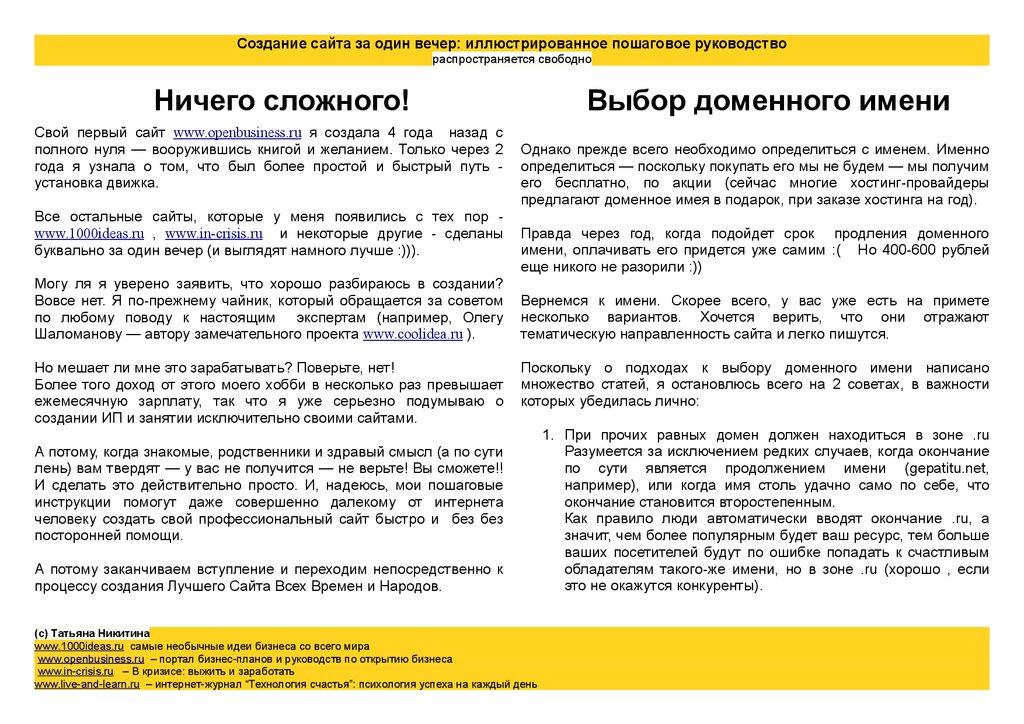
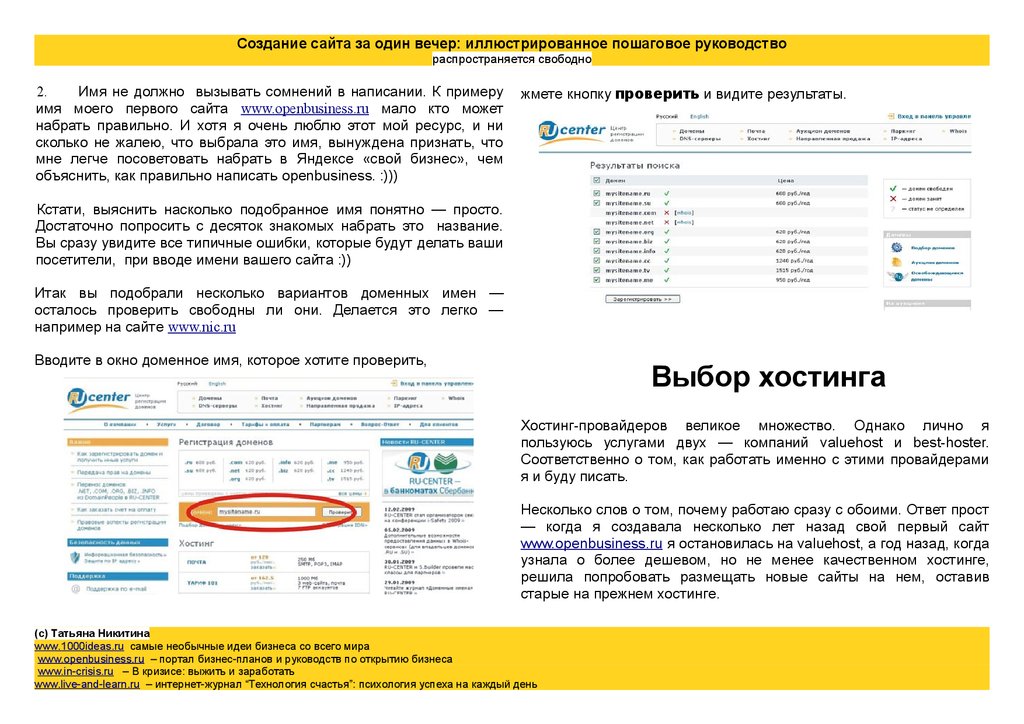

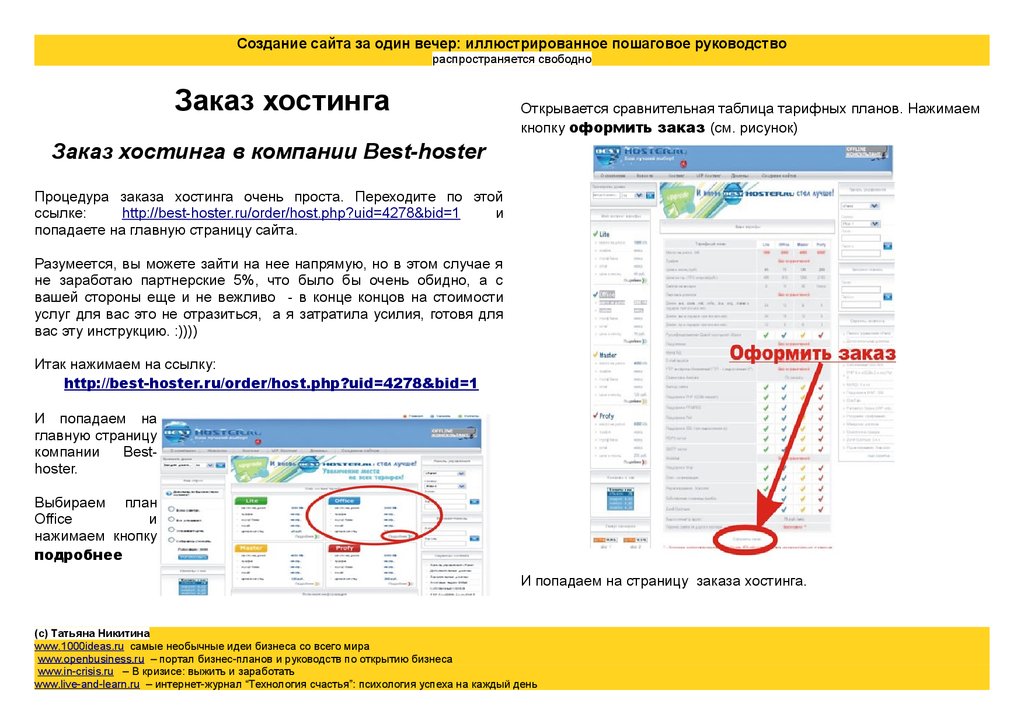
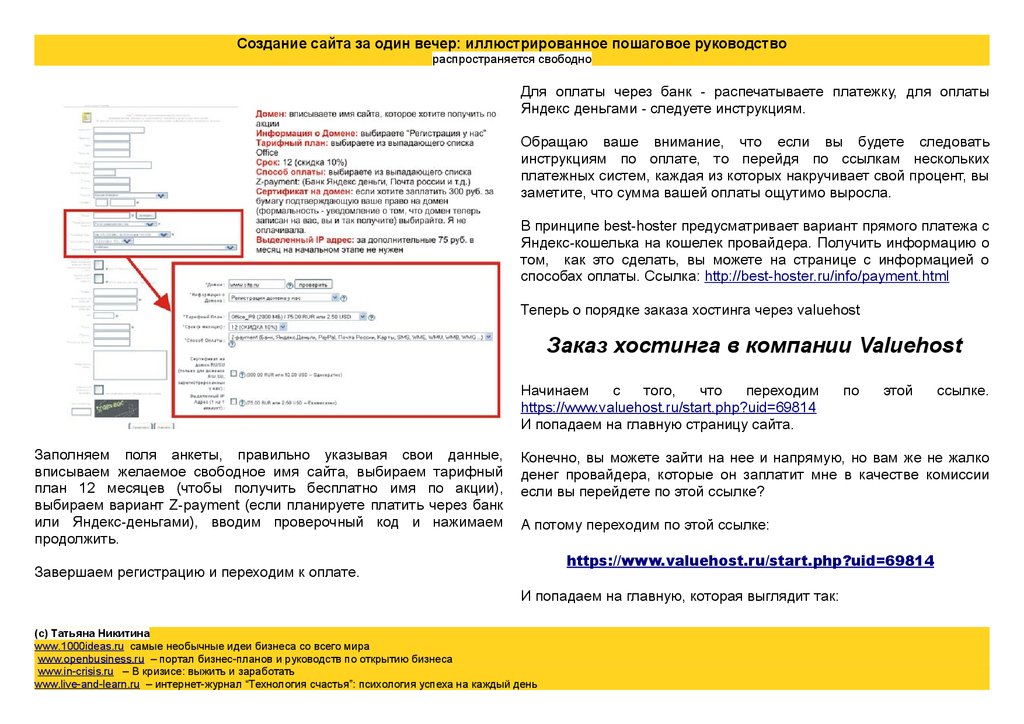
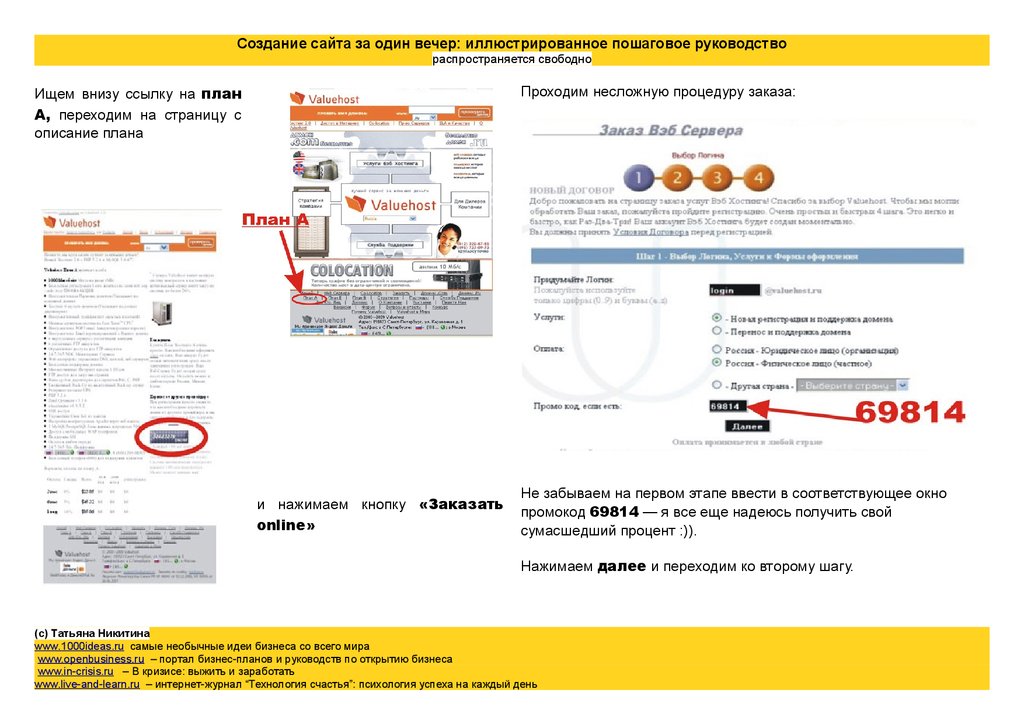
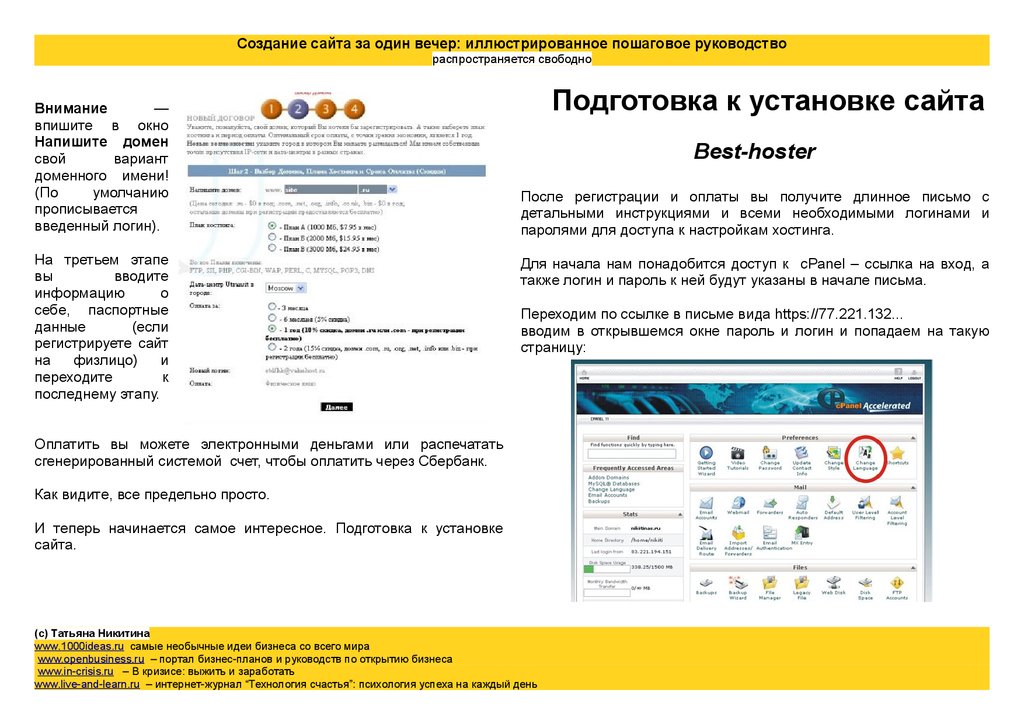
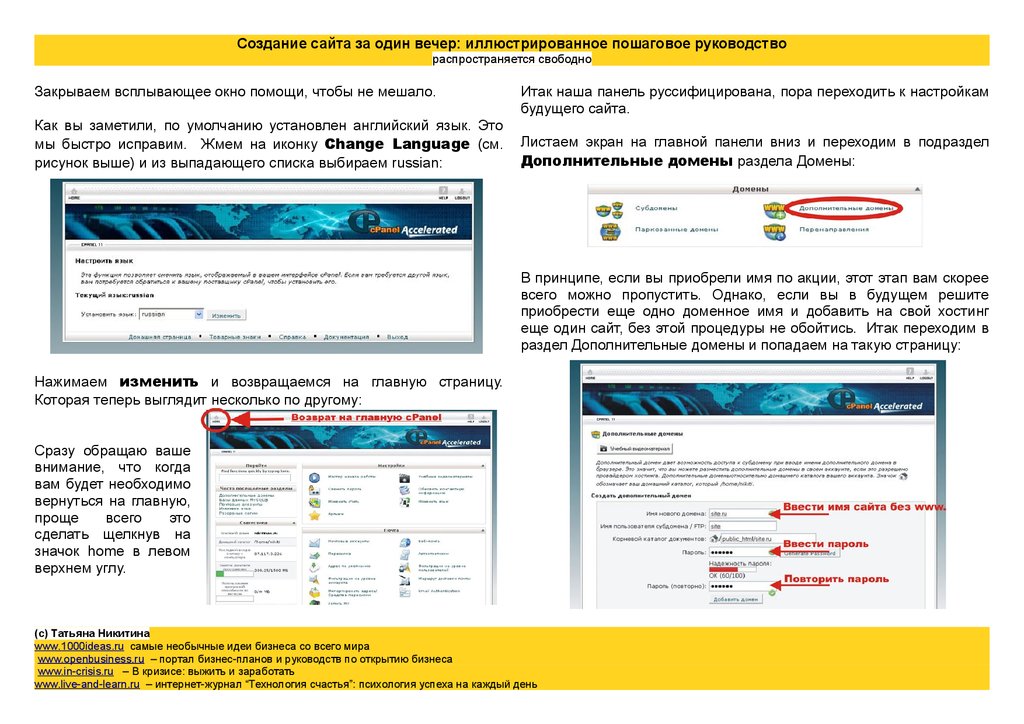
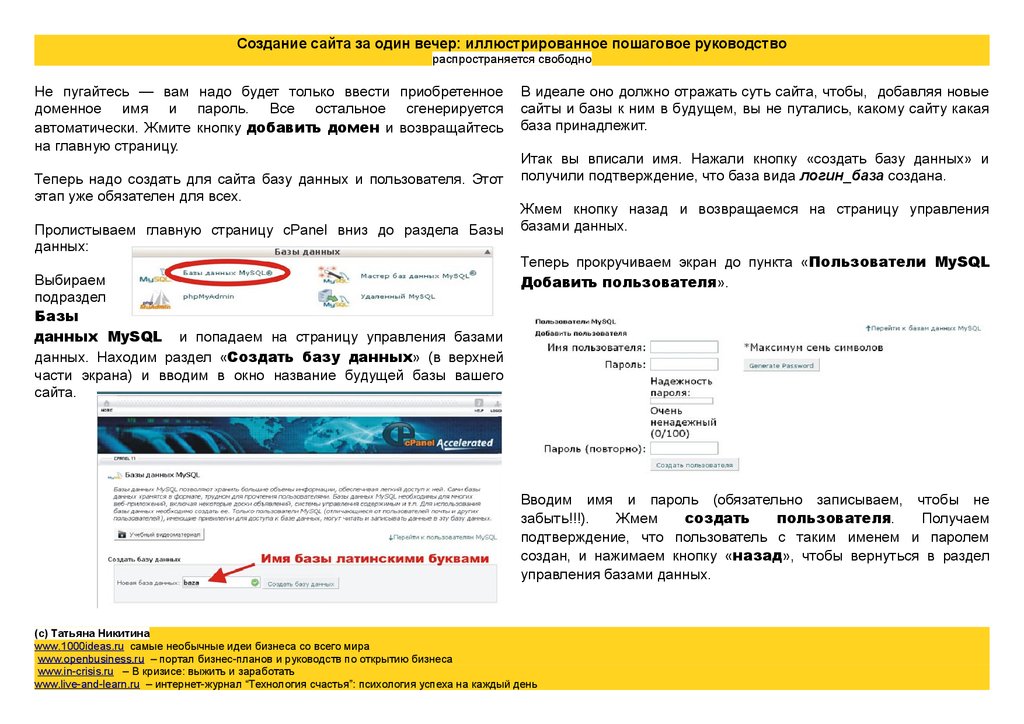
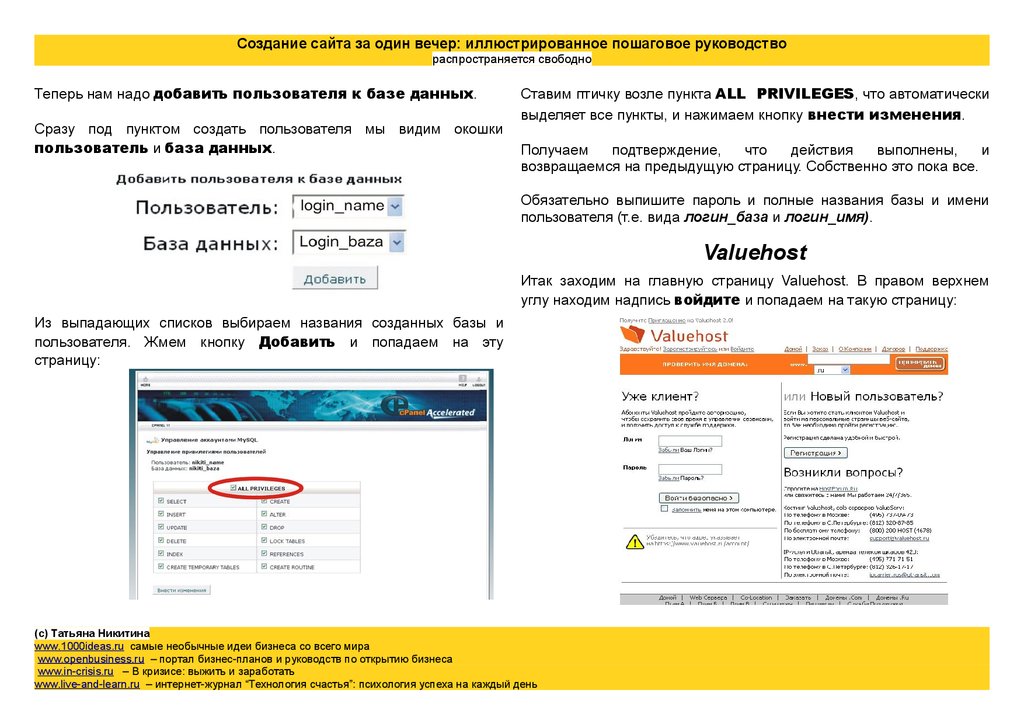

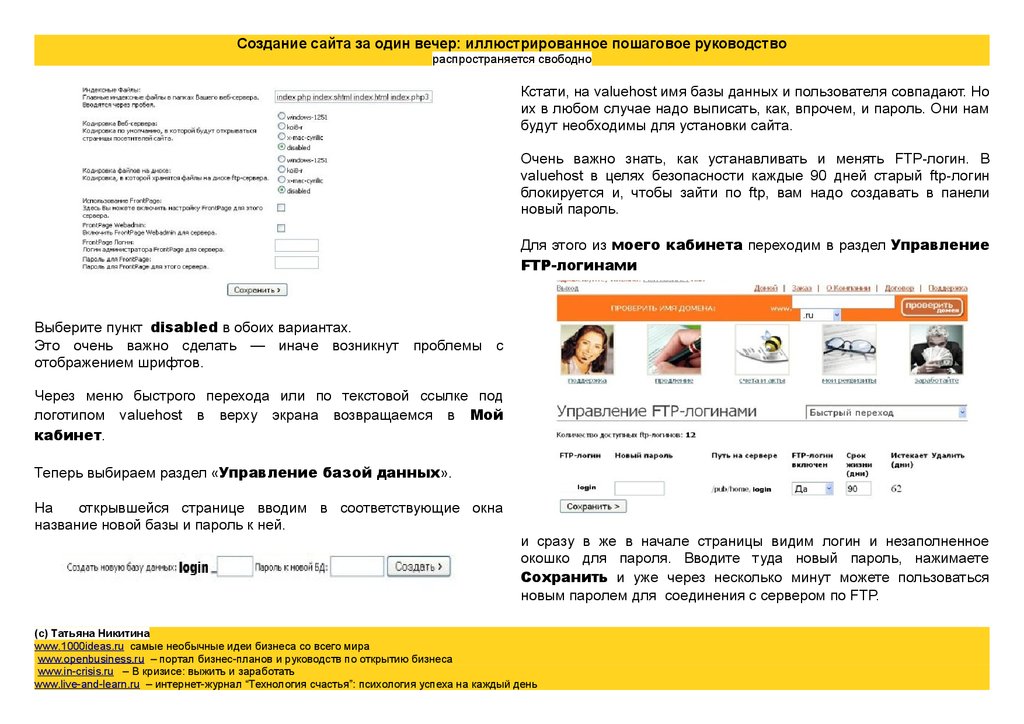
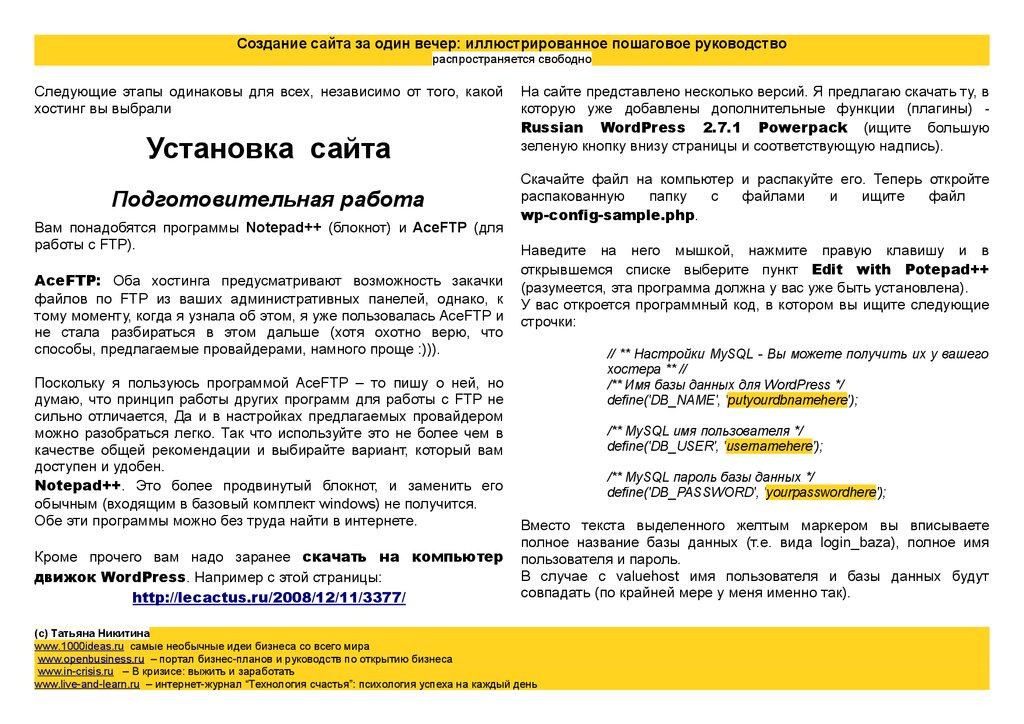
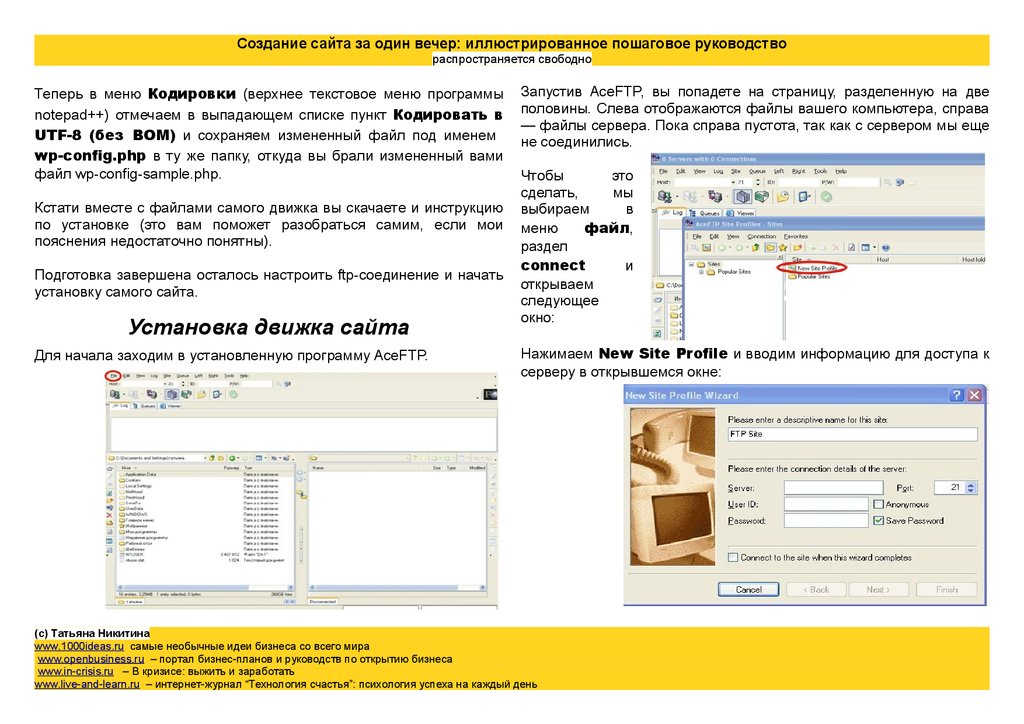

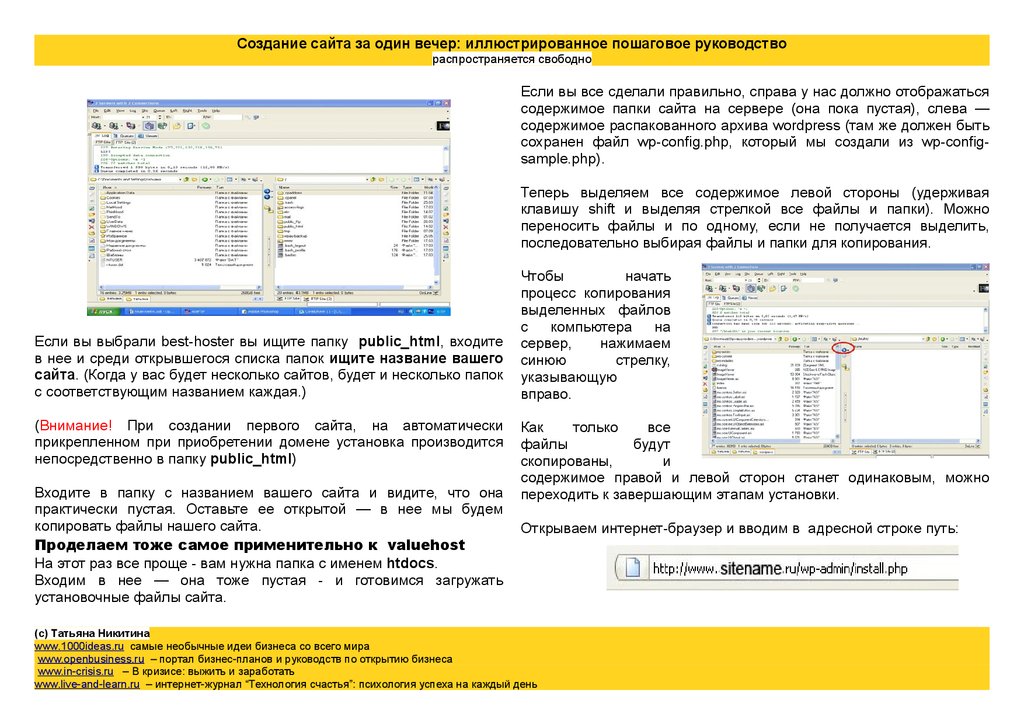
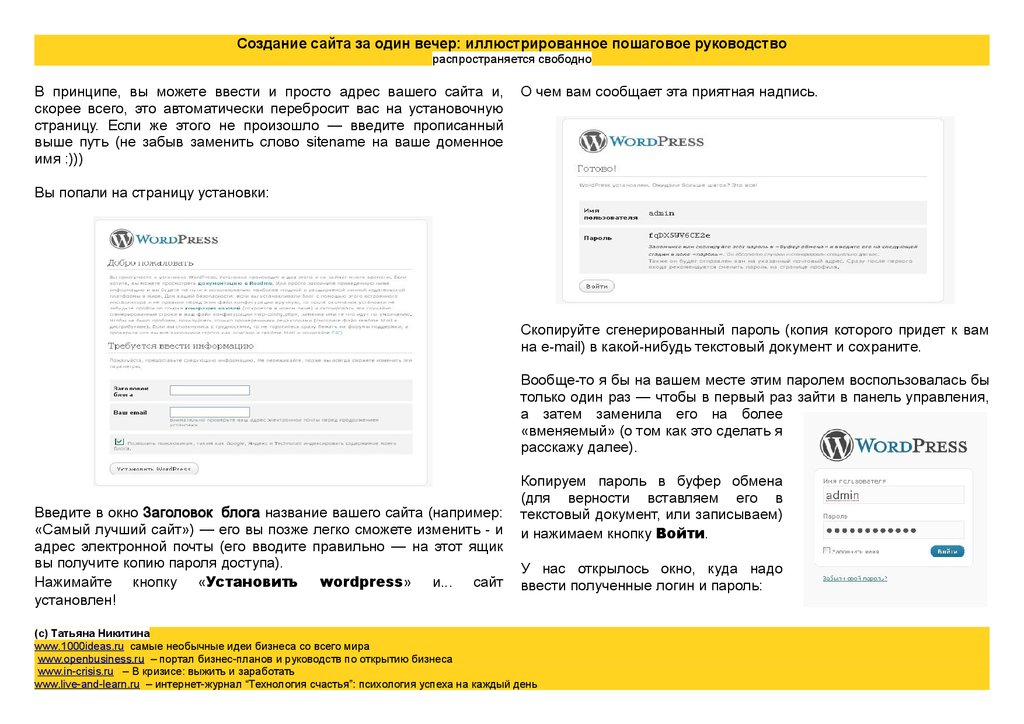
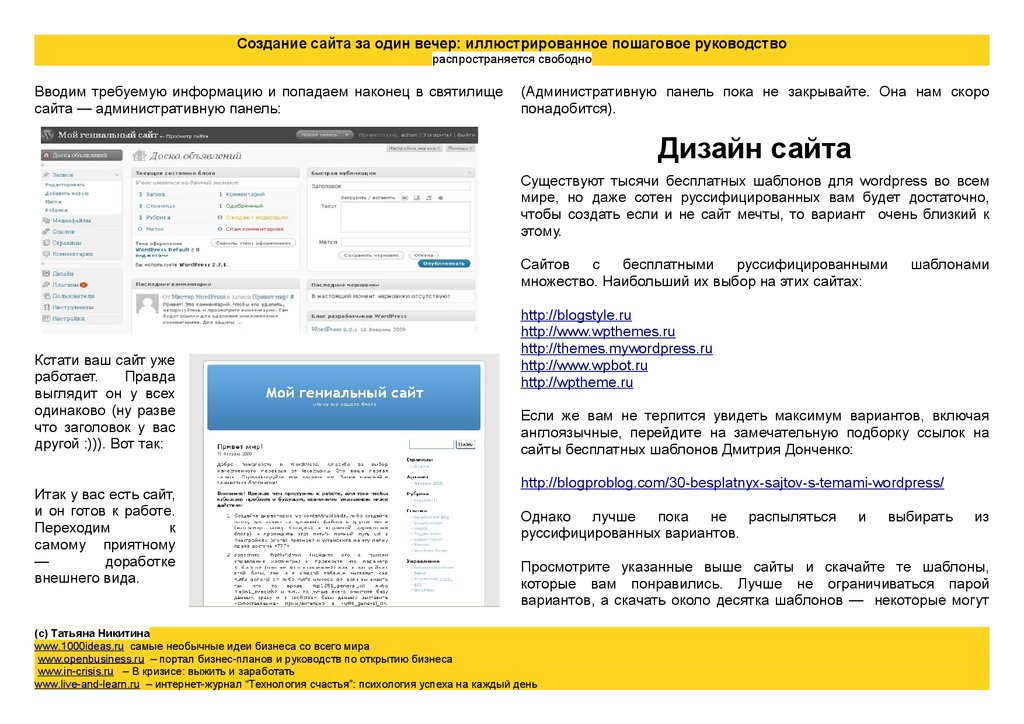
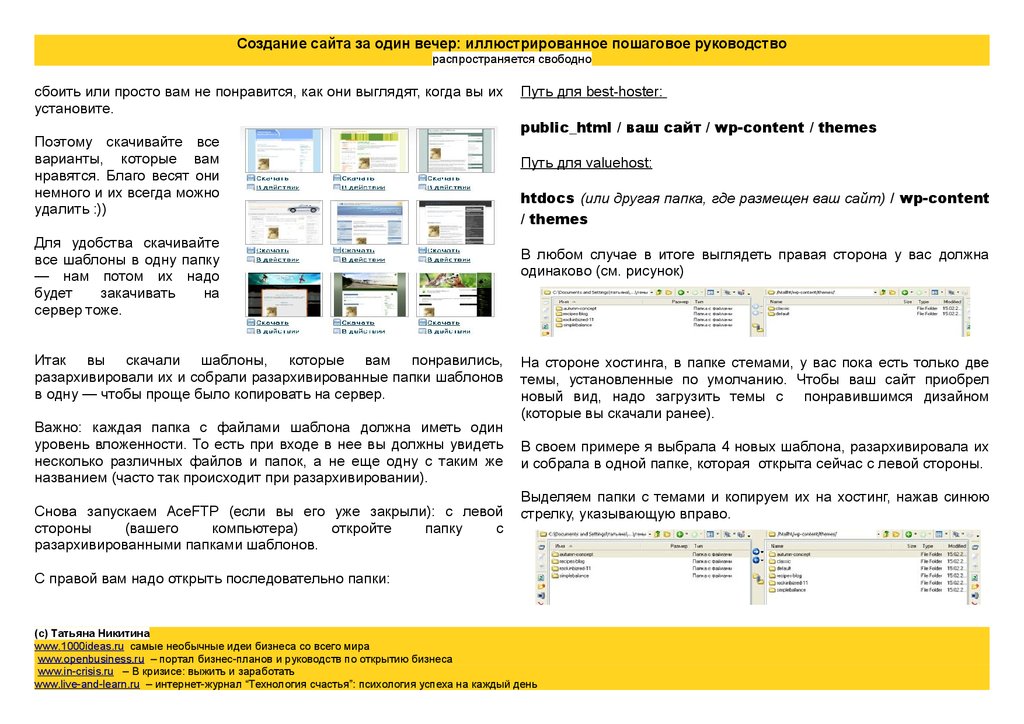
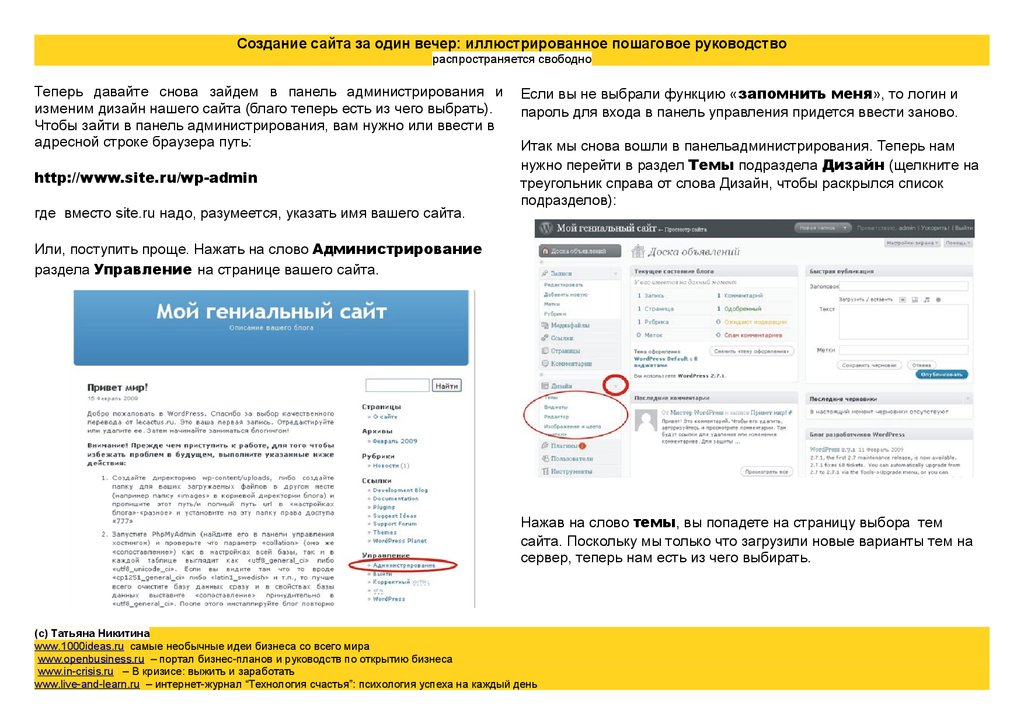
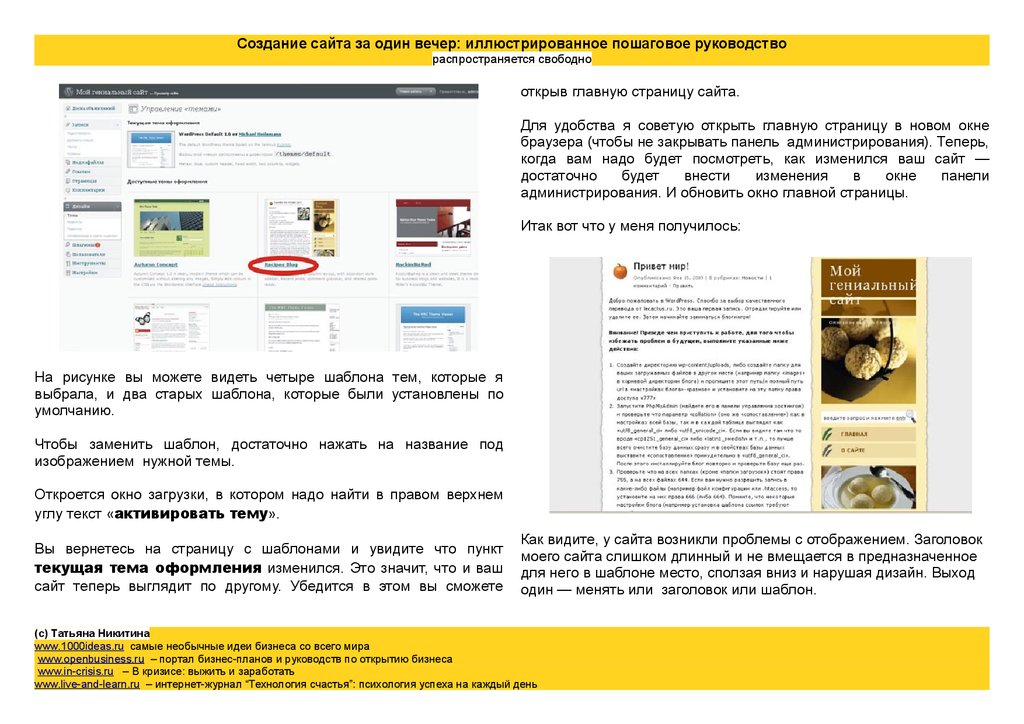
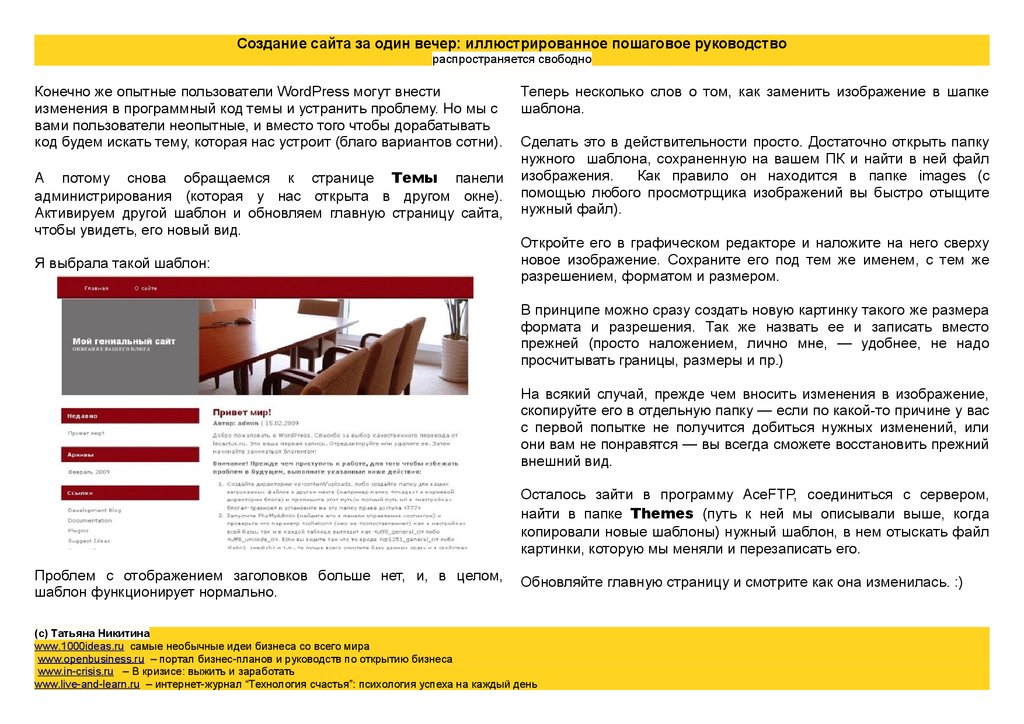

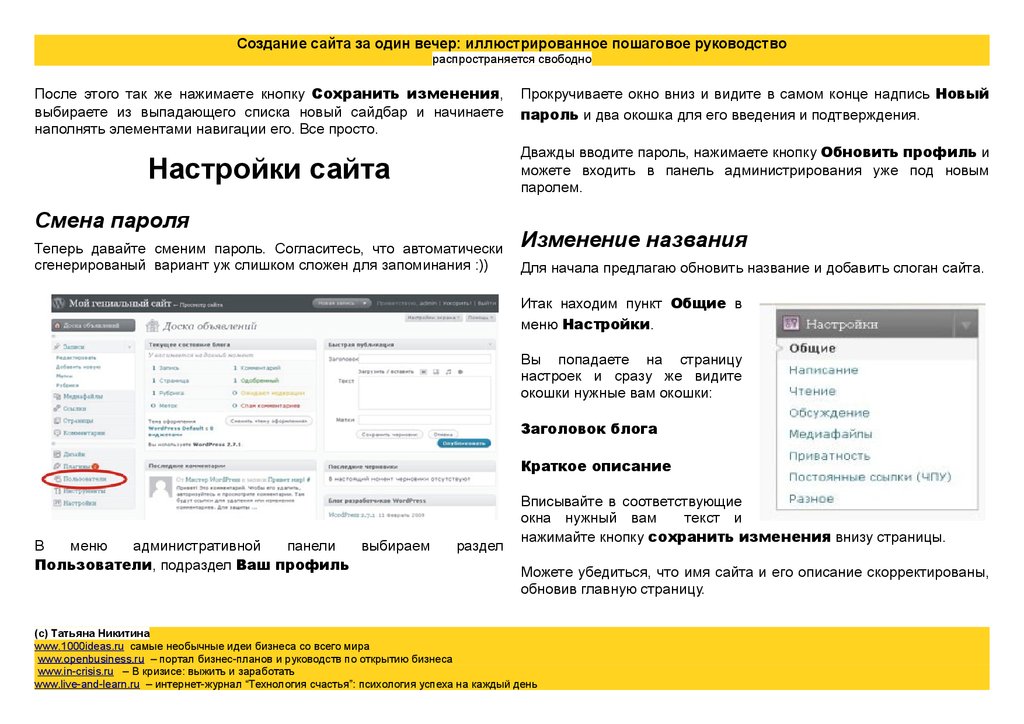

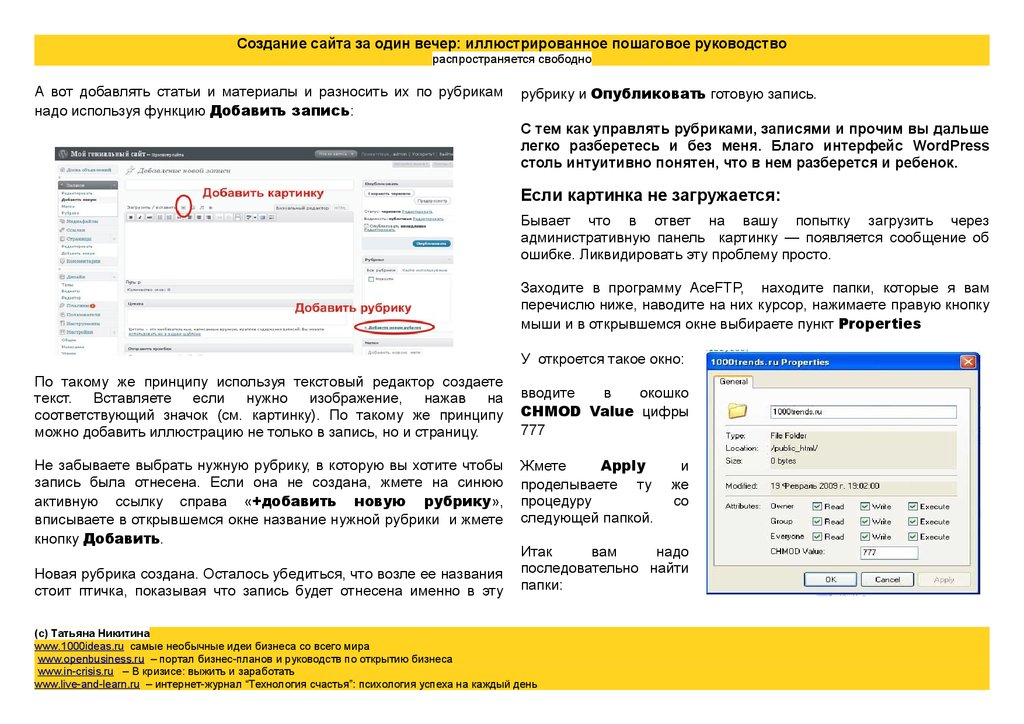


 internet
internet